メニューがカスタマイズできるDVD作成ソフトをご紹介
デジタルカメラで撮影したビデオや動画共有サイトからダウンロードしたお気に入りの動画など複数の動画ファイルをDVDに書き込んで保存したい場合は、DVDメニューを作成することが必要になります。メニューがあれば、DVDの内容は一目でわかるようになります。このページは、多彩なメニューテンプレートが用意されている高機能のDVDメニュー作成できるソフトをお薦めします。必要があるなら、ご参考ください。

お薦めのDVDメニュー作成ソフト
DVDメニューを作成できるソフトといえば、Vidmore DVD 作成は最高です。この高機能のDVDオーサリングソフトには多彩なメニューテンプレートが用意され、DVDメニューテンプレートのリストからDVDの内容に適するテーマを選択できます。必要なら、メニューテキストのコンテンツやフォントなどのパラメーターを変更することでカスタマイズもできます。では、このソフトを使ってメニューを作成する方法を見ましょう。
Step 1、動画ファイルを追加
このDVD作成ソフトを無料ダウンロード、インストールして、起動します。ディスクタイプでDVDを選択し、「メディアファイルを追加」ボタンをクリックすることでDVDに書き込みたい動画ファイルを追加します。
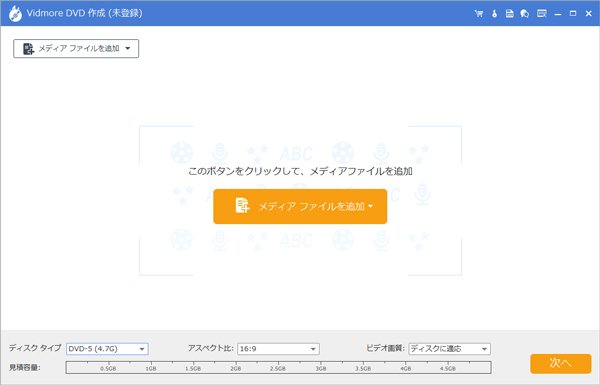
Step 2、動画ファイルを編集
DVDに焼く前に、動画を編集したい場合は、ソフトにロードされた動画ファイルを選択し、右上の「強力ツール」を押してください。「ビデオ編集」で動画に対する回転、カット、クロップ、調整、効果などの編集を行えます。必要なら、オーディオトラックや字幕の追加などもサポートできます。
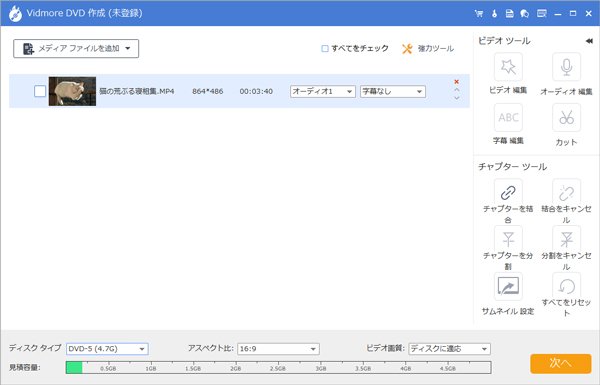
Step 3、メニューを作成
「次へ」ボタンをクリックすれば、メニュー作成画面に入ります。既定のメニューテンプレートは行事、家庭などのテーマによって右側にリストされます。その中からお好みに応じてメニューテンプレートを選択できます。また、必要があれば、バックグラウンドミュージックの追加、バックグラウンドの変更、オープニングの追加も利用でき、個性的なDVDメニューを作成できます。「プレビュー」ボタンをクリックして、リアルタイムで効果を確認できます。
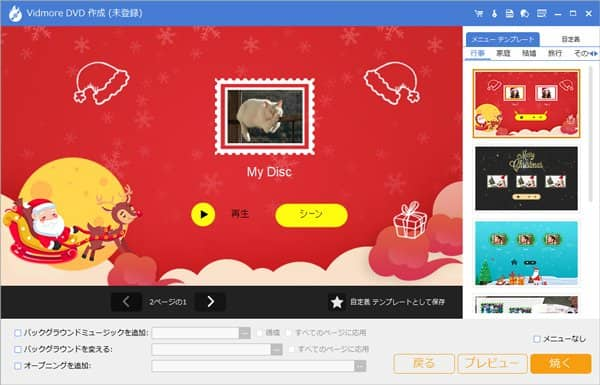
Step 4、動画ファイルをDVDに焼くく
問題がなければ、「焼く」ボタンをクリックして次の画面へ進めます。保存先、焼く設定などを設定してから、「開始」ボタンを押すと、メニューがあるDVDの作成が開始します。
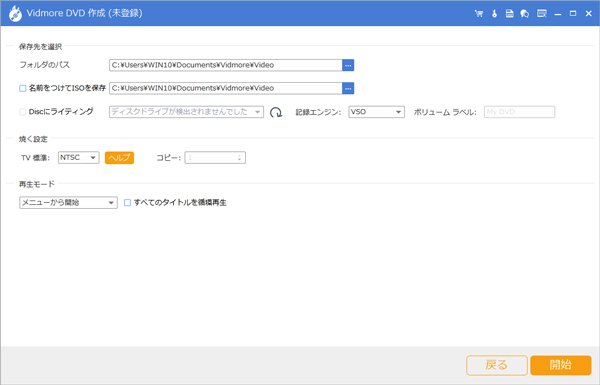
以上は、Vidmore DVD 作成を使ってメニュー付けのDVDを作成する方法です。このソフトはDVDが作られるほか、ブルーレイ作成やISOファイルの作成などもできます。必要なら、ぜひお試しください。
無料でDVDメニューを作成できるソフト
続いては、いくつか無料でDVDメニューを作成できる人気ソフトをご紹介します。
1.DVD Flick
DVD Flickとは、完全無料で利用できるDVDオーサリングソフトです。このソフトには最も大きな特徴は、MP4、MKV、AVI、WMV、MPG、FLVなど、ほとんどの動画ファイルを素材として使えるところです。基本的な機能以外、メニュー画面作成の機能も付いています。ソフトには6種類のメニューテンプレートがすでに用意され、お好きなメニューが使えます。DVDを再生する際にメニュー画面も表示させたい場合は、「メニューの自動再生」にチェックを入れてください。
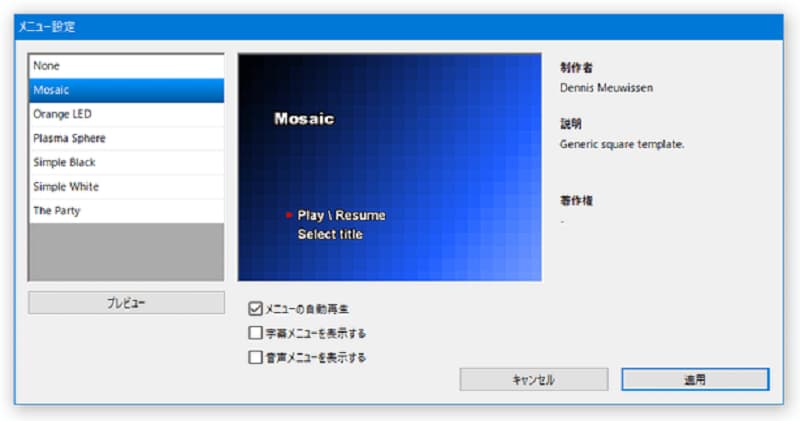
2.DVDStyler
DVDStylerとは、機能強大のDVDデータをライティングすることができるフリーDVDオーサリングソフトです。このソフトは自由に様々なメニュー設定ができます。例えば、複数のメニュー画面を作成する、メニューのバックアップに動画を使う、メニュー画面のボタンに画像を使用するなどです。想像力があれば、素晴らしいメニューが作られます。勿論、既定のメニューをそのまま使用することができます。

3.Freemake Video Converter
上記の二つのソフトより、Freemake Video Converterを知っている人は少ないかもしれません。このソフトはDVD/BDの作成、動画の編集・エンコード・変換などの機能が備えています。このソフトを通してDVDを作成する時に、DVDメニューを作成するオプションが用意されています。それを利用して、DVDメニューが作成できます。しかし、無料で利用できるDVDメニューテンプレートが少ないです。おニーズに応じられるかどうかを確認しましょう。
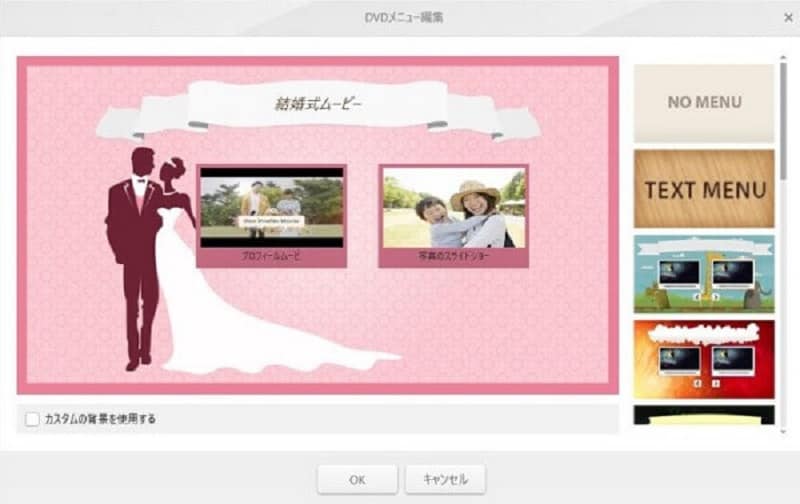
結論
以上は、多彩なメニューテンプレートが用意されている高機能のDVDメニュー作成できるソフトの紹介でした。四つありますが、一番使いやすいのはやはりVidmore DVD 作成だと思います。これからDVDメニュー作成する必要があるなら、本文で紹介したソフトをご活用ください。
よくある質問
1.Macパソコンで記念DVDを作成したいなら、Vidmore DVD 作成でできますか?
残念ながら、今のところはVidmore DVD 作成ソフトはWindowsで作業しかできません。MacでDVDを作成したいなら、他のDVDオーサリングソフトを検討しましょう。
2.メニューにBGMを追加したいですが、どうすればいいですか?
Vidmore DVD 作成ソフトを使えば、簡単にできます。上記のいったように、メニュー作成画面で「バックグランドミュージを追加」機能があります。その項目にチェックを入れて、お好きな音楽を追加することができます。また、循環するかどうか、すべてのページに応用するかどうかも設定できます。
3.DVD Flickを使って、DVDを作成する具体的な方法は何ですか?
DVD Flickは完全無料で利用できるプロなDVD オーサリングソフトとして、機能が強大です。詳しいい使い方はDVD Flick 使い方というガイドまでご参考ください。

 知っておくと便利!MKVファイルをISO化する方法
知っておくと便利!MKVファイルをISO化する方法 高画質で焼ける!M2TSファイルをDVDに焼く方法
高画質で焼ける!M2TSファイルをDVDに焼く方法 Windows DVD メーカーでDVDを作成する方法と代わりソフト
Windows DVD メーカーでDVDを作成する方法と代わりソフト